Современные умные часы — не только показ времени и уведомлений, не только управление затвором камеры или воспроизведением музыки. Это мощное устройство, на которые можно полноценно устанавливать программы и сохранять файлы определенного типа. Рассказываем, как это сделать на примере Samsung Galaxy Watch 4 под управлением Wear OS 3.0.
Установка приложений
Возможность устанавливать сторонние приложения выгодно выделяет Galaxy Watch 4 на фоне других гаджетов с проприетарной системой и будет преступлением не пользоваться этим преимуществом.
Чтобы установить приложение со смартфона, переходим в Galaxy Wearable и находим раздел Магазин (нижняя строчка). Отсюда мы попадаем в раздел Google Play, где уже собраны приложения и циферблаты для интересующего нас гаджета. Все программы собраны в категории и топы, находим нужное и нажимаем “Установить”, если хотим получить программу и на смартфоне, и на часах или на стрелку справа и оставляем отметку только напротив своих Galaxy Watch 4, и уже потом жмем “Установить”, если программа нужна только на носимом гаджете.
Установка Приложений на XIAOMI MI WATCH / Пошаговая Инструкция
Если вас интересует установка программ с часов, на помощь опять же придет приложение Google Play, но теперь непосредственно Galaxy Watch 4. Далее есть два варианта развития событий: вы хотите установить на часы компаньон для программы, которая уже есть на смартфоне или же поставить что-то совсем новое. В первом случае, переходим в “Приложения на телефоне” и выбираем нужное оттуда, а во втором — пользуемся поиском или уточняем категорию интересующего приложения и переходим к полному списку программ. Далее остается только нажать “Установить” на карточке понравившегося варианта.
Чтобы удалить приложение с часов, выбираем его в списке программ и удерживаем до появления контекстного меню, где остается только нажать “Удалить”. Если для удаления программы с Galaxy Watch 4 вам удобнее использовать смартфон, вновь обращаемся к приложению Galaxy Wearable, где переходим по пути Настройки Galaxy Watch — Приложения. Находим нужную программу и на ее странице нажимаем “Удалить”.
Загрузка музыки и фото
К сожалению, нельзя загрузить музыку на часы непосредственно с ПК, для этой операции выбранные треки должны быть сохранены на смартфоне. Для добавления треков, переходим по пути Настройки Galaxy Watch — Управление содержимым — Добавление композиций. Отмечаем интересующие треки и подтверждаем выбор. В зависимости от выставленных у вас настроек, возможно, нужно будет выдать разрешения на этот процесс. Ниже на этой же странице есть ссылка для удаления ранее загруженных файлов.
Те же условия относятся к добавлению фото. Чтобы добавить их, переходим по пути Настройки Galaxy Watch — Управление содержимым — Добавить изображения. Механика добавления и удаления снимков точно такая же, как в случае с аудиофайлами.
Для обоих типов файлов предусмотрена автосинхронизация. Для музыки — каждые 6 часов, а для фото — избранных альбомов. Чтобы найти перенесенные музыку и фото на часах, используем штатные приложения Galaxy Watch 4 “Галерея” и “Музыка” соответственно.
Как установить приложения с Плей Маркета в умные смарт часы Wear Os ⌚️ Электронные часы андроид 2021
Как видим, добавление файлов и приложений на Samsung Galaxy Watch 4 — совсем несложная операция, однако это позволит вам полнее использовать возможности своих часов. В первой части нашего материала мы рассказывали, как установить и настроить циферблаты на Galaxy Watch 4, а впереди еще масса полезных советов и уловок, так что подписывайтесь на ТЕХМО в Telegram, чтобы не пропустить их и другие полезные материалы из мира технологий.

Автор Алеся Шарапова
- поделиться
Источник: tehmo.com
Как настроить приложения на вашем Samsung Galaxy Watch Active2
Подумайте о том, как увлекательно было бы автоматически отслеживать семь популярных видов деятельности: ходьбу, бег, езду на велосипеде, греблю, эллиптический тренажер, динамические тренировки и плавание. Все, что Вам нужно, — это Galaxy Watch Active2.
Установка приложений
Как установить приложения с помощью приложения Galaxy Store
Шаг 1. Откройте Galaxy Store, выберите вкладку Приложения.
Шаг 2. Перейдите на вкладку Galaxy Watch.
Шаг 3. Найдите приложение, которое хотите установить, и нажмите Установить.

Как установить приложения с помощью Galaxy Wearable или Samsung Galaxy Watch (iOS)
Шаг 1. Откройте приложение, выберите вкладку Поиск.
Шаг 2. Нажмите Еще.

Шаг 3. Найдите приложение, которое хотите установить, и нажмите Установить.
Организация приложений
Когда Вы используете одно приложение, его поиск не составляет труда. Но поиск затрудняется, если на Ваших часах много приложений. Один из способов упростить использование часов — просто изменить порядок отображения приложений на экране Watch Apps.
Пожалуйста, выполните описанные ниже действия, чтобы изменить порядок приложений.
Шаг 1. Откройте приложение Galaxy Wearable.
Шаг 2. Выберите Приложения > Изменить порядок.
Шаг 3. Нажмите и удерживайте приложение, перетащите его в нужное положение.
Шаг 4. Нажмите Сохранить.

Как сначала отобразить самые последние приложения
Шаг 1. Нажмите Порядок прилож.
Шаг 2. Нажмите Сначала новые.

Примечание: эта опция не позволит Вам настраивать порядок приложений по своему усмотрению.
Удаление приложений
Если Вы больше не используете определенные приложения, удаление их с вашего Galaxy Watch может освободить больше места.
Шаг 1. Откройте приложение Galaxy Wearable и выберите вкладку Главная.
Шаг 2. Выберите Приложения > Управлять приложениями.
Шаг 3. Нажмите значок корзины, выберите приложения, затем нажмите Удалить.
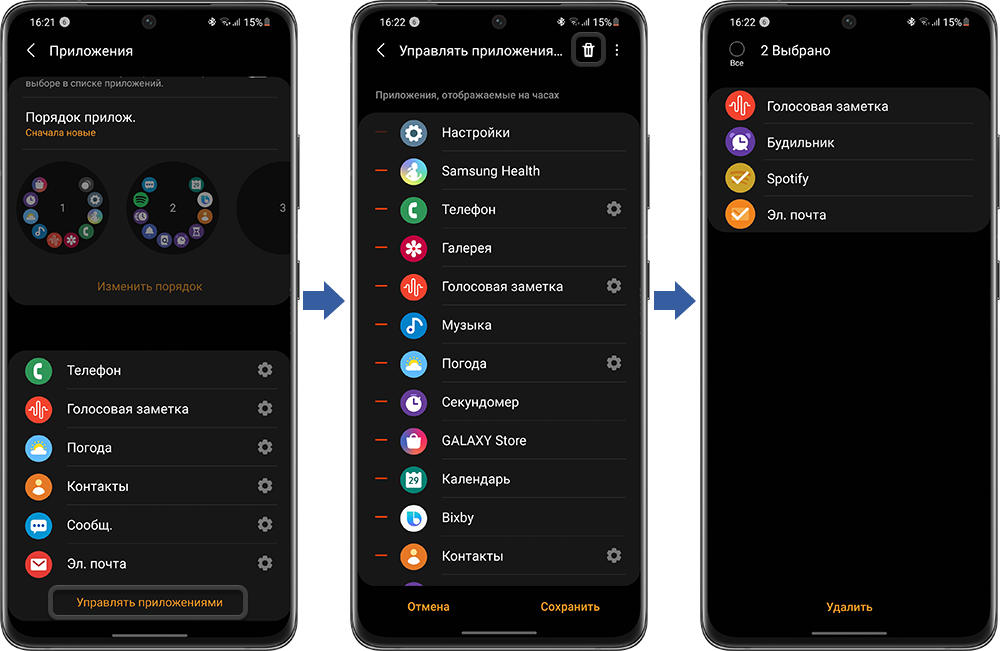
Удаление приложений напрямую с часов
Шаг 1. Перейдите к списку приложений на часах и найдите приложение, которое хотите удалить.
Шаг 2. Нажмите и удерживайте приложение, которое хотите удалить.
Шаг 3. Нажмите «–» для его удаления.

Скрытие приложений
Некоторые предварительно загруженные приложения, которые Вы не используете на своих смарт-часах, нельзя удалить или отключить. Однако Вы можете спрятать их, чтобы они больше не беспокоили Вас.
Шаг 1. Откройте приложение Galaxy Wearable и выберите вкладку Главная.
Шаг 2. Выберите Приложения > Управлять приложениями.
Шаг 3. Нажмите значок минуса напротив приложений, затем нажмите Сохранить.
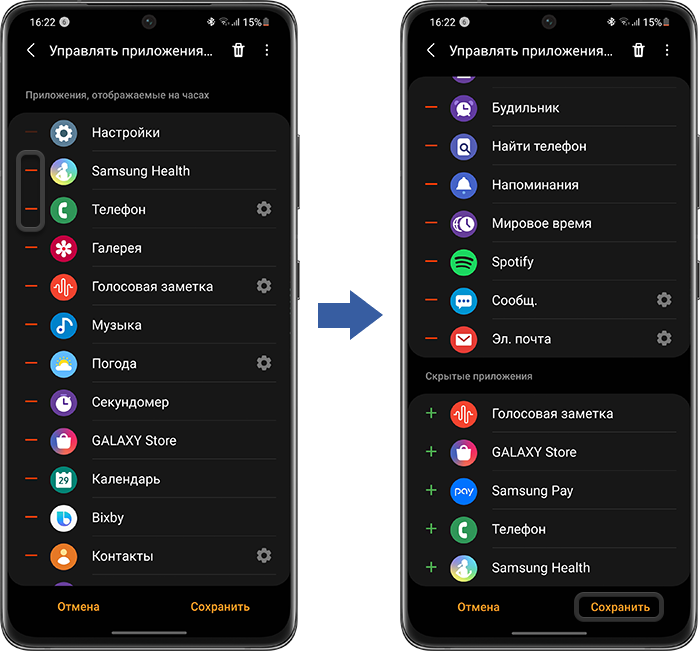
Вы также можете снова отобразить приложения, когда захотите. Нажмите Добавить рядом с приложениями, которые Вы хотите отобразить в разделе скрытых приложений, а затем снова нажмите Сохранить. Теперь приложение снова появится на экране приложений Galaxy Watch Active2.
Примечание: скриншоты устройства и меню могут отличаться в зависимости от модели устройства и версии программного обеспечения.
Источник: www.samsung.com
Установка приложений и циферблатов на часы Galaxy Watch 4 или 5 без ПК
 12:48 03-12-2022
12:48 03-12-2022  DimonVideo
DimonVideo
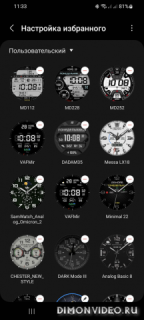
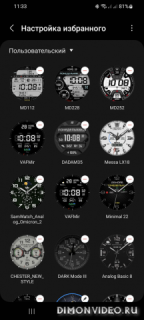
Для владельцев смарт-часов на wear os от Samsung — Galaxy Watch 4 или 5 есть способ установки любых apk и apks файлов через смартфон. Это имеет смысл для установки циферблатов из нашего каталога или взломанных (ранее купленных) приложений (в условиях санкций).
1. Для установки apk на часы нам понадобится программа для смартфона Bugjaeger.apk (25mb), скачайте, установите на смартфон.
2. На часах необходимо включить Параметры разработчика (если не включены), делается просто — Настройки — О Galaxy Watch > Сведения о ПО, много раз жмем там на строку Версия ПО и в настройках появляется пункт «Параметры разработчика».
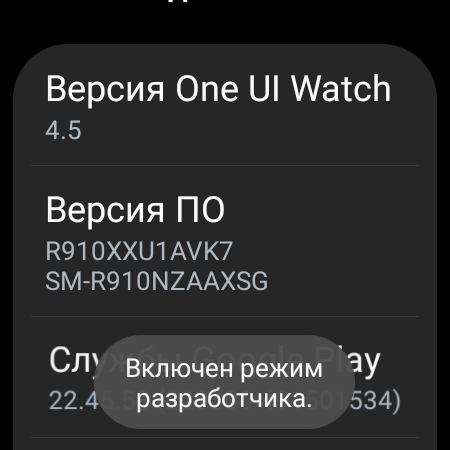
3. В Параметрах разработчика необходимо включить Отладку по ADB и чуть ниже Отладку по Wi-Fi
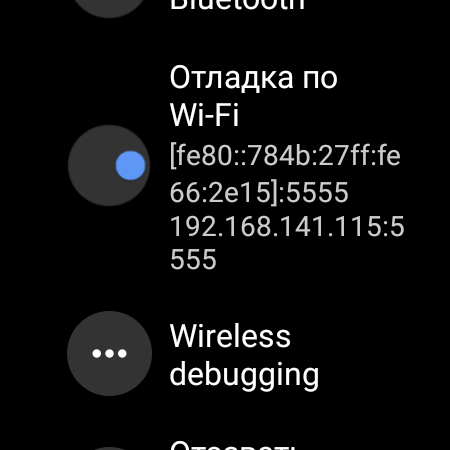
Важно! Часы и смартфон должны быть в одной сети WiFi, либо интернет можно раздать с телефона по Wi-Fi и подключится к нему.
В итоге, под пунктом Отладки по WiFi у вас должен появится IP-адрес и порт (после двоеточия). Например 192.168.141.115:5555. Запоминаем, этот адрес у каждого свой, он зависит от настроек роутера и домашней сети.
Обязательно ниже жмем пункт Отозвать авторизацию отладки, иначе может не подключаться.
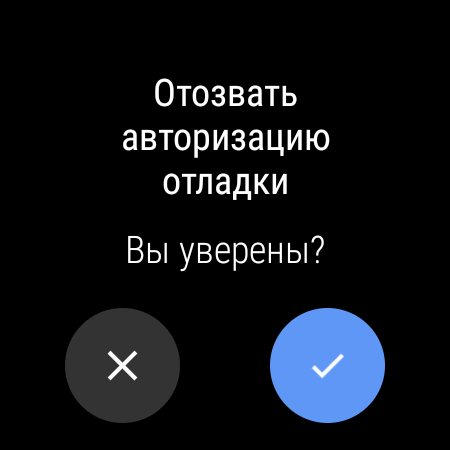
4. Берем смартфон, запускаем программу Bugjaeger, жмем справа на вилку с плюсиком (на скрине отмечено красной стрелкой)
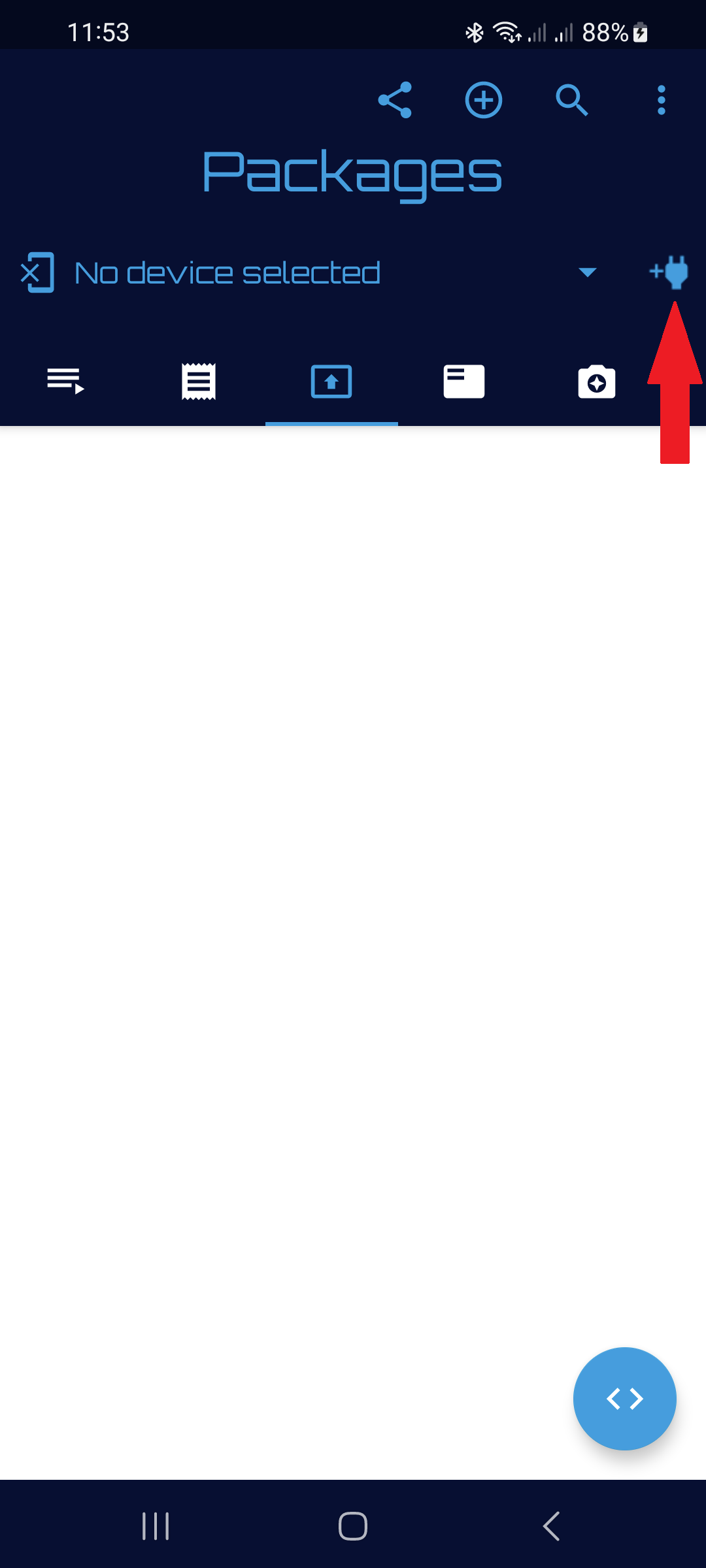
откроется окно для ввода настроек подключения к часам, вводим адрес и порт из пункта 3:
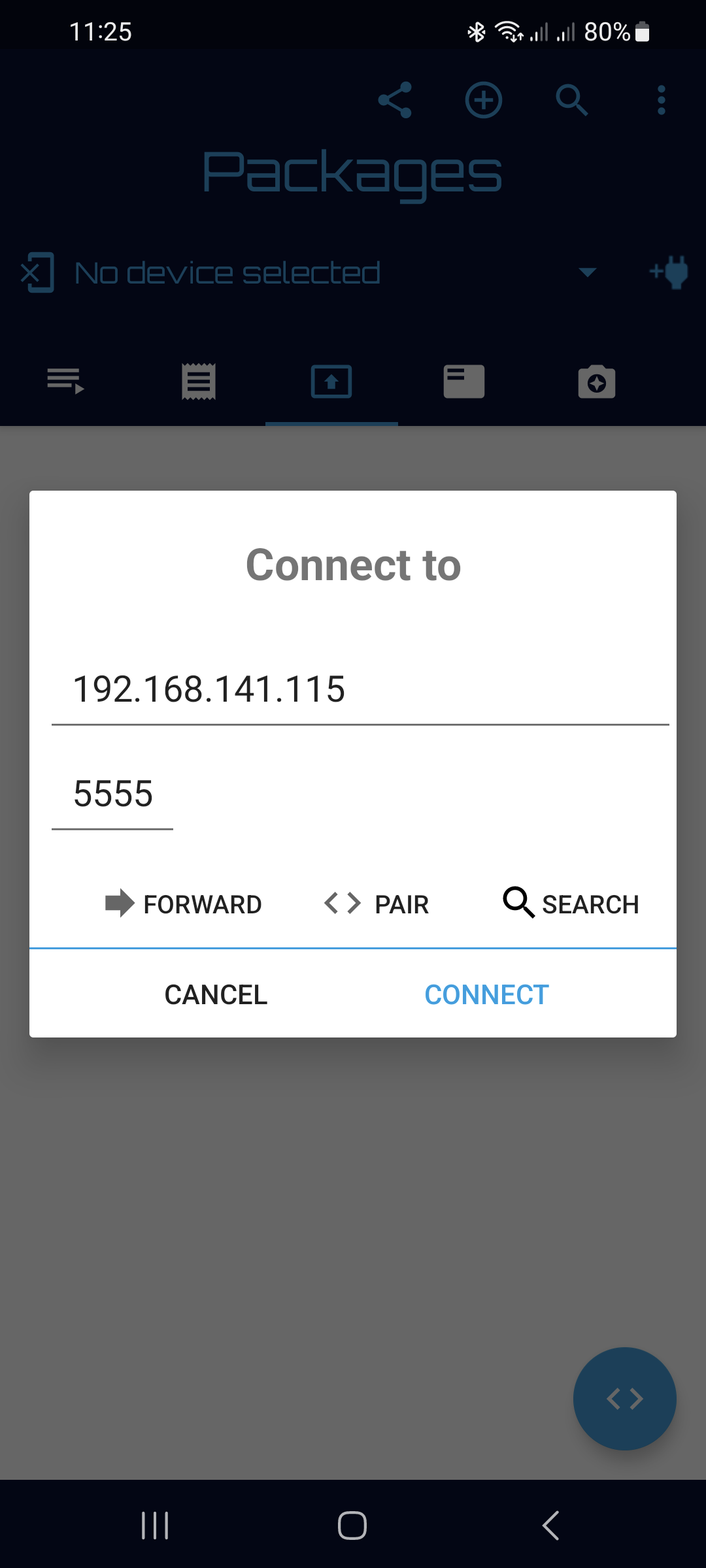
и нажимаем CONNECT, смотрим на часы, должно выскочить подтверждение разрешения подключится, жмем OK.
Если подтверждения не было, повторяем пункт 3, в частности жмем опцию Отозвать авторизацию отладки и пробуем заново. Со второго раза у меня получилось подключится. В итоге интерфейс программы должен показать пакеты, установленные на часах и их адрес сверху:
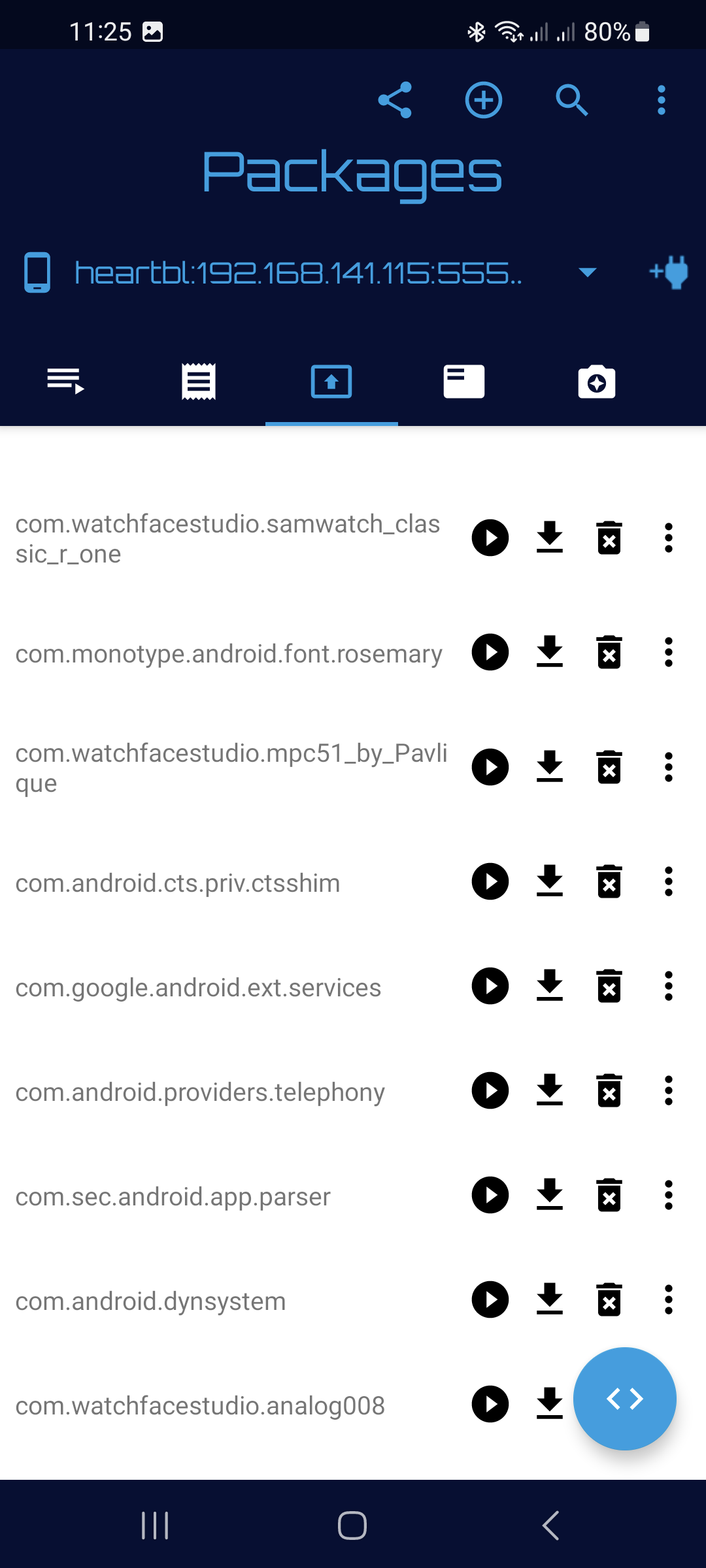
5. Для установки программ и циферблатов на часы необходимо нажать в самом верху программы иконку плюсика (выбрав вкладку Packages), откроется такое окно:
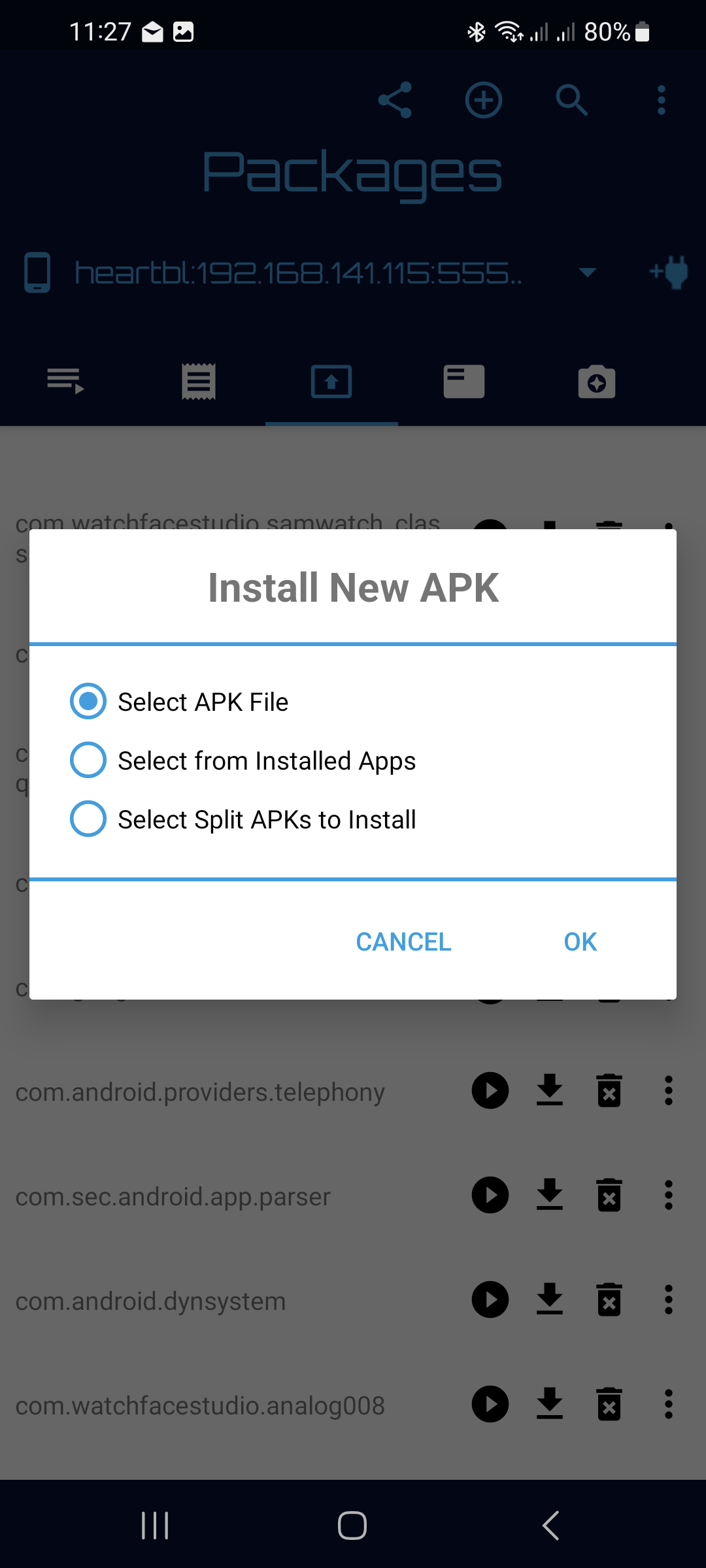
Тут нас интересует первый и последний пункты. Если файл циферблата в виде .apk — используем первый пункт Select APK File, находим скачанный циферблат на телефоне, выбираем и ждем — если все успешно, через несколько секунд программа уведомит нас всплывающим окном, что пакет установлен.
Сейчас большинство циферблатов скачивается в виде .apks файлов, это просто zip архив, внутри которого лежат несколько apk файлов под разные разрешения. В этом случае нам нужно переименовать APKS в ZIP, извлечь содержимое (обычно три — четыре apk) в любую папку, затем в Bugjaeger выбрать пункт Select Split APKs to Install и найти эту папку и выбрать сразу все apk в ней.
Важно! В нашем каталоге обычно .apks файлы представлены сразу в виде .zip архивов.
Устанавливаемый APK должен появится в списке приложений либо в циферблатах (если устанавливался циферблат)
Источник: dimonvideo.ru